Jak propojit mobilní telefon s notebookem nebo PC a sdílet internet a přenášet fotografie nebo soubory?
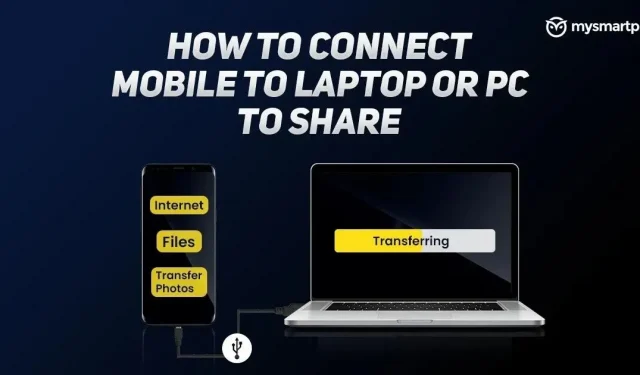
Pokud nevíte, jak připojit svůj smartphone k notebooku nebo počítači, abyste mohli sdílet internet nebo přenášet fotografie nebo soubory? Pak jste na správném místě, protože tento článek vám jistě pomůže splnit všechny tyto úkoly v několika snadných krocích. Smartphone lze připojit k notebooku nebo PC, a to jak drátově, tak bezdrátově. Pojďme se tedy blíže podívat na kroky pro připojení smartphonu k notebooku nebo PC.
Jak připojit mobilní telefon k notebooku pro distribuci internetu
Pro připojení smartphonu k notebooku a sdílení internetu si můžete vybrat v zásadě dva kroky. To zahrnuje kabelové připojení a bezdrátové připojení, k tomu můžete použít kabel USB a mobilní hotspot a užívat si internet na svém notebooku.
Sdílejte internet přes USB kabel
- Nejprve musíte připojit svůj smartphone Android k notebooku pomocí kabelu USB.
- Musíte povolit kliknutím na „Povolit“ , když se na obrazovce zobrazí vyskakovací okno povolení.
- Nyní musíte na svém smartphonu přejít do aplikace Nastavení .
- Klikněte na možnost Wi-Fi a síť a vyberte Hotspot & Tethering.
- Musíte povolit možnost USB tethering a máte hotovo.
- Vidíte, že váš notebook je nyní připojen k internetu a máte všechna práva procházet, kolik chcete.
Sdílejte internet prostřednictvím Wi-Fi hotspotu
- Zde stačí přejít do aplikace Nastavení na vašem smartphonu (Android nebo iOS).
- Klepněte na možnost Wi-Fi a síť.
- Vyberte Hotspot a tethering.
- Nyní musíte vybrat hotspot Wi-Fi a povolit tuto funkci.
- Ve stejné nabídce můžete vidět název a heslo hotspotu.
- Nyní musíte na svém notebooku najít připojení Wi-Fi a vybrat název hotspotu, který se objevil ve výsledcích vyhledávání.
- Musíte zadat stejné heslo, které je uvedeno v nabídce hotspotu vašeho smartphonu.
- Jakmile jsou servery připojeny, můžete na svém notebooku bezdrátově surfovat po internetu.
Jak připojit mobilní telefon k notebooku pro přenos fotografií
Nejlepší je připojit svůj smartphone k notebooku a přenášet fotografie a videa přes USB kabel, protože šance na ztrátu spojení mezi oběma zařízeními je velmi malá. Navíc je to snadný způsob přenosu fotografií a videí z telefonu do notebooku nebo počítače.
- Nejprve musíte připojit telefon k notebooku pomocí kabelu USB .
- Obvykle, když připojíte smartphone k notebooku, ve výchozím nastavení přejde do režimu nabíjení.
- Zde tedy musíte stáhnout notifikační lištu na obrazovce smartphonu.
- Musíte se posunout dolů, kde uvidíte faucet s názvem Android System .
- Můžete vidět, že se zobrazuje „Nabíjení tohoto zařízení přes kabel“.
- Nyní klikněte na možnost .
- Tím se dostanete do speciální nabídky nazvané USB Preference .
- V této nabídce musíte kliknout na „Přenos souborů“.
- Na obrazovce notebooku se může zobrazit nové vyskakovací okno se souborem ve smartphonu.
- Klikněte na možnost DCIM a vyberte „ Fotky “, abyste získali přístup ke všem fotografiím ve vašem smartphonu.
- Nyní můžete přenést jakoukoli fotografii z mobilního telefonu a naopak.
Jak připojit mobilní telefon k notebooku pro přenos souborů
Přenos souborů z mobilu do notebooku je také podobný přenosu fotografií a videí. Uživatelé mohou soubor také odeslat e-mailem a otevřít jej přímo na svých noteboocích, ale může to zabrat vaše cloudové úložiště. Pokud tedy chcete mít svá data v bezpečí, USB kabely jsou nejlepším způsobem přenosu souborů z mobilních telefonů do notebooků. Zde je několik jednoduchých kroků, které vám pomohou přenést soubory ze smartphonu do notebooku.
- Nejprve musíte připojit smartphone k notebooku pomocí kabelu USB.
- Nyní na svém smartphonu přejděte do aplikace Nastavení a klepněte na vyhledávací lištu.
- Měli byste najít Předvolby USB a vybrat je z výsledků.
- V této nabídce musíte kliknout na „Přenos souborů“.
- Na obrazovce notebooku se může zobrazit nové vyskakovací okno se souborem ve smartphonu.
- Odtud můžete přistupovat k paměti telefonu přímo na obrazovce notebooku a přenášet jakýkoli soubor z telefonu do notebooku nebo naopak.



Napsat komentář